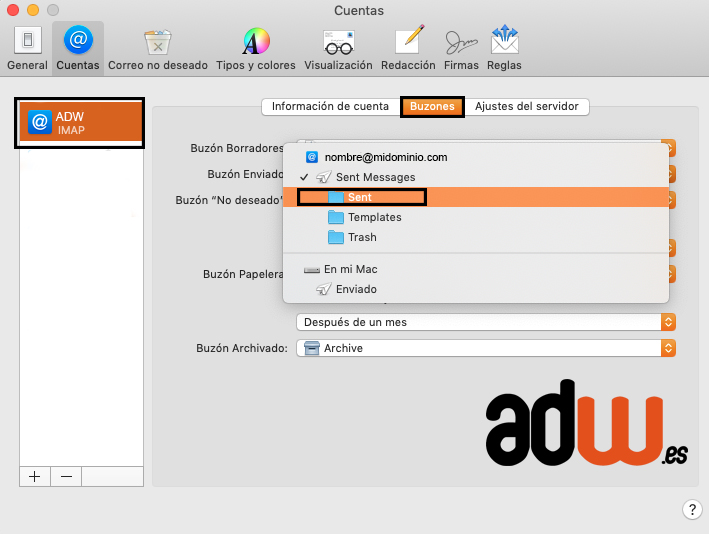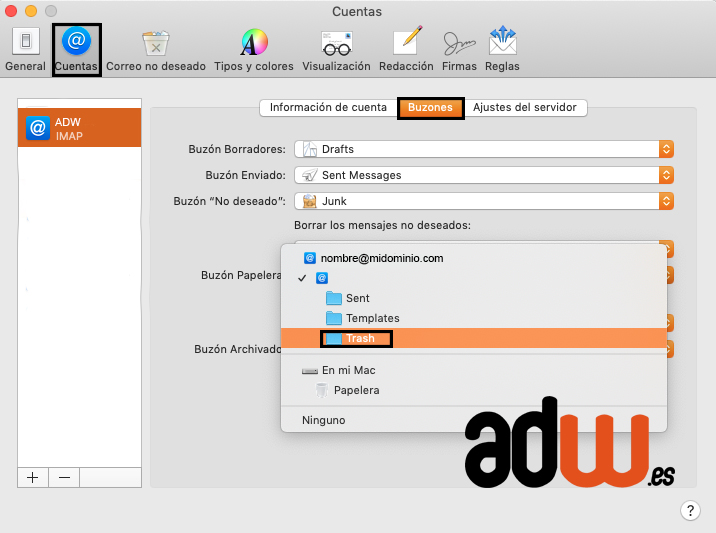Configurar Mail OS X - Sierra
1. Haz clic en Mail > Añadir cuenta
1.Abre la aplicación de correo en tu Mac. 
2.Haz clic en Mail, se encuentra en la esquina superior izquierda, y selecciona Añadir cuenta….

2. Selecciona un tipo de cuenta
Selecciona Otra cuenta de Mail… y haz clic en Continuar.
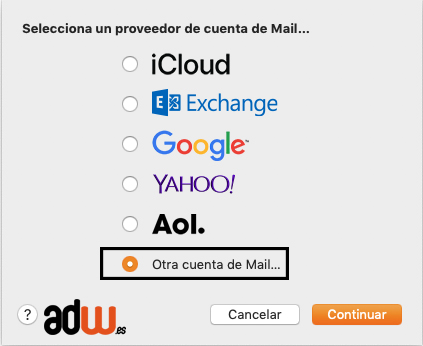
3. Introduce los detalles de tu cuenta
1.Escribe tu nombre, (el nombre que elijas aparecerá como remitente).
2.Introduce la dirección de correo electrónico que deseas configurar.
3.Introduce la misma contraseña que usas para Webmail (si aún no tienes la cuenta de correo creada, créala en tu panel de control y empieza esta configuración desde 0).
4.Haz clic en Iniciar sesión.

4. Introduce los ajustes del servidor de correo
Aparecerá un mensaje en rojo de error, ignóralo.
Introduce los siguientes datos del servidor:
-Tipo de cuenta: IMAP
-Servidor de correo entrante: mail.tudominio.com
-Servidor de correo saliente: mail.tudominio.com
Haz clic en Iniciar sesión.
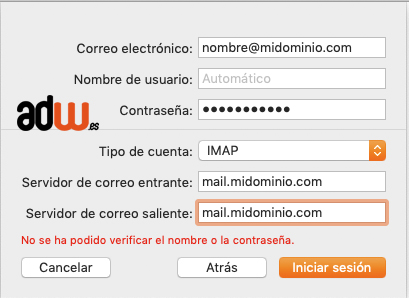
5. Haz clic en Mail
Selecciona o no, la casilla Notas (nosotros en este ejemplo no la hemos seleccionado).
Selecciona sí o sí la aplicación de Mail, haz clic en Aceptar.
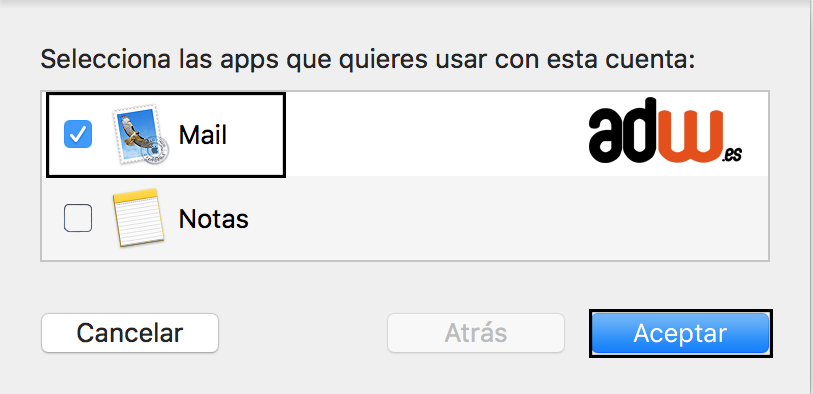
6. Ve a Mail > Preferencias
Haz clic en Mail (en la esquina superior izquierda) y posteriormente haz clic en Preferencias en el desplegable.
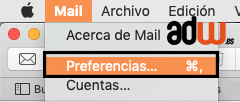
7. Cambia el puerto del servidor entrante
1.Haz clic en Cuentas (en el menú situado arriba).
2. Ve a la pestaña Ajustes del servidor.
3. Dentro de Servidor de correo entrante, deselecciona la casilla de Gestionar ajustes de conexión automáticamente.
4.Cambia el número de puerto a 993.
AVISO: Si hemos elegido IMAP, el puerto del servidor entrante será 993 (como en la imagen) pero si elegimos POP el puerto será 995.
5.Haz clic en Guardar.
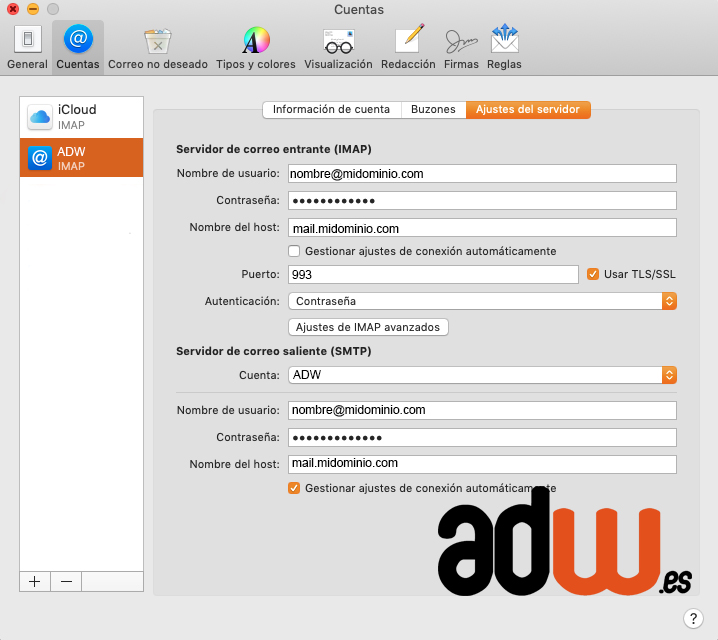
8. Establece las carpetas correctas para el correo y la papelera ¡Y listo!
Por defecto, la aplicación de correo selecciona unas carpetas por defecto para guardar tu correo enviado y los mails eliminados. Tendrás que configurar los buzones correctos manualmente:
1.Haz clic en la pestaña Buzones. (En Mail > Preferencias > Cuentas > Buzones)
2.Haz clic en Buzón enviado y cambia la carpeta a Sent, en tu cuenta de correo electrónico.
3.Haz clic en Buzón Papelera y cambia esta carpeta a Trash, en tu cuenta de correo electrónico.
Nota: Mail OS X podrá no detectar las carpetas IMAP vacías. Si no te aparece la carpeta correcta, inicia sesión en Webmail, mueva un correo electrónico a la carpeta e inténtelo de nuevo.